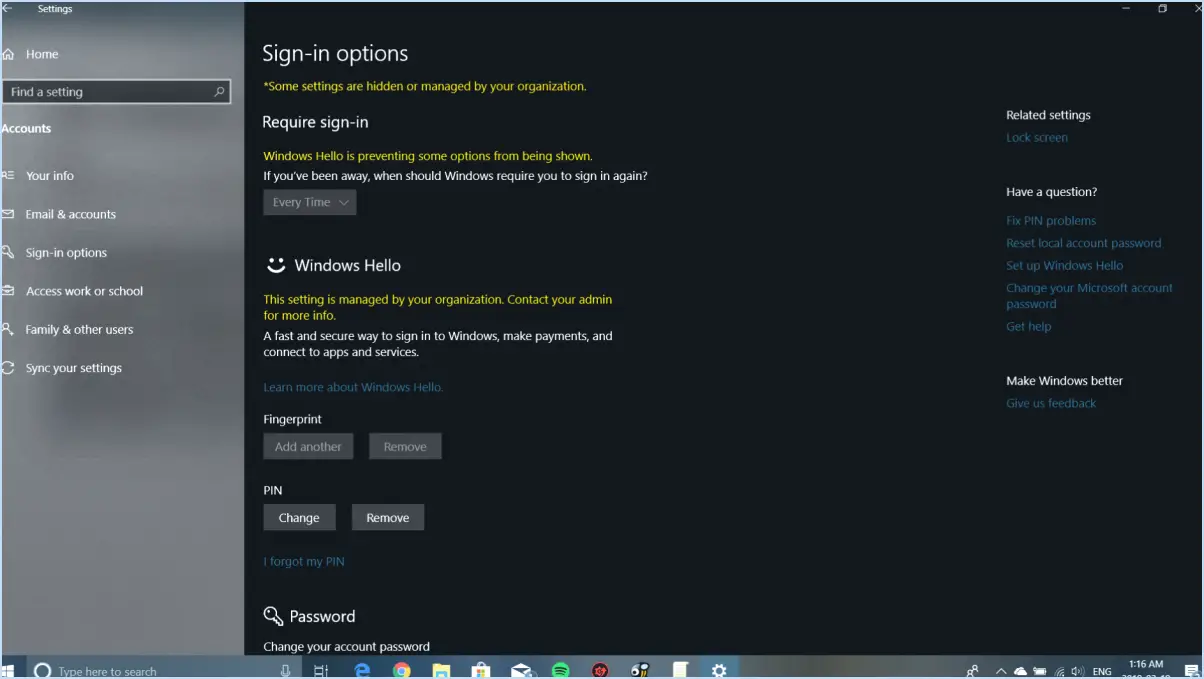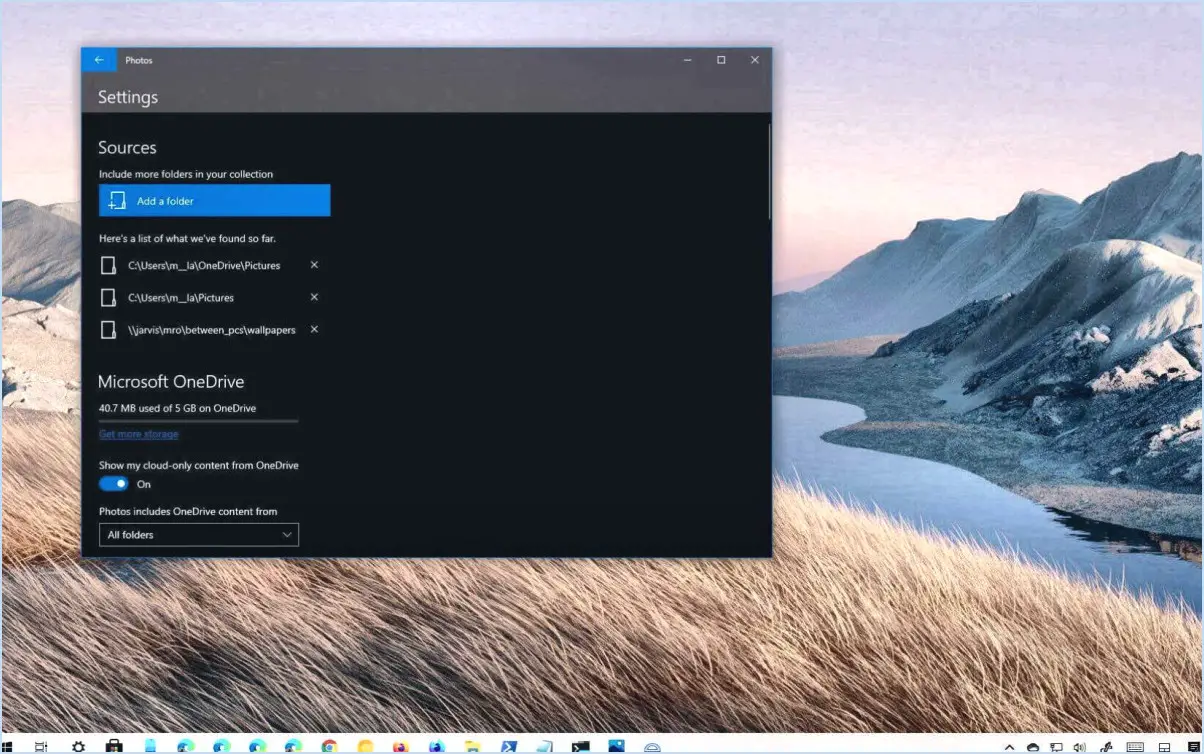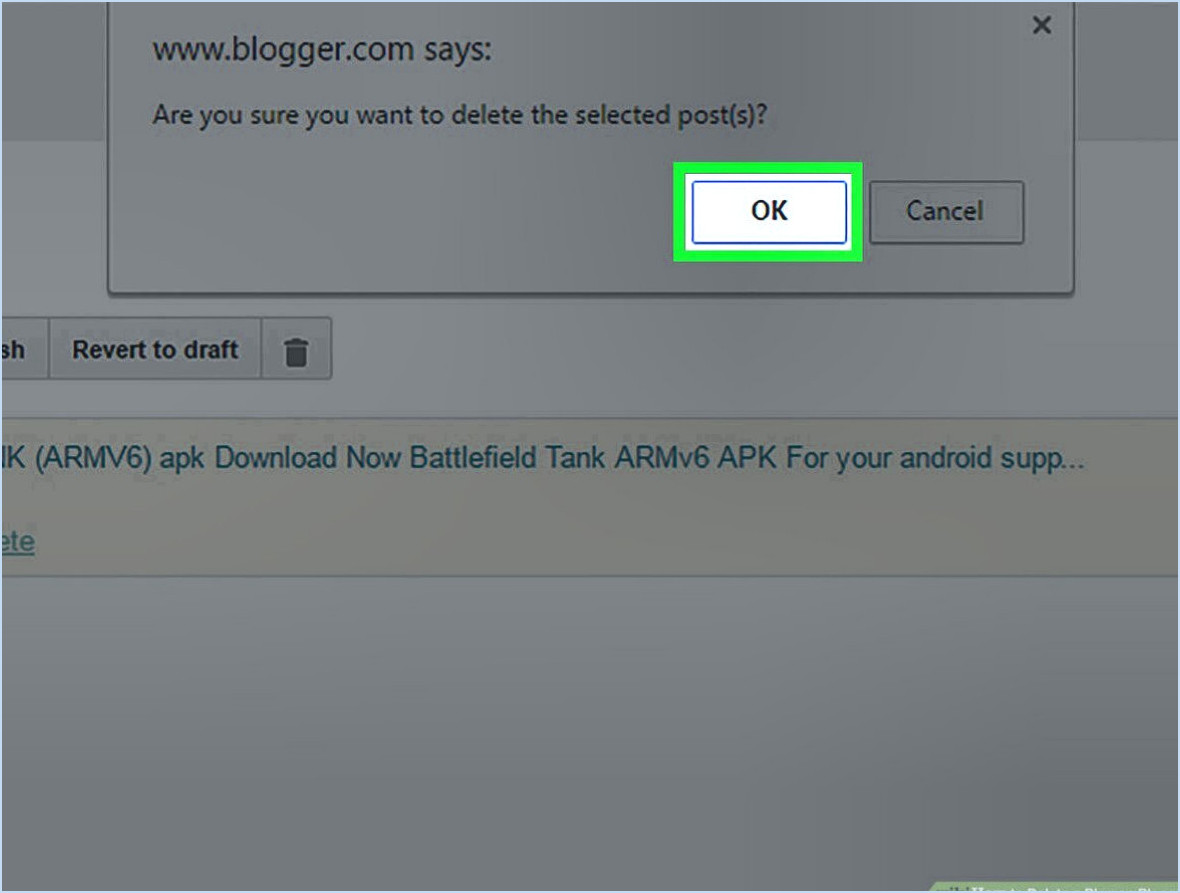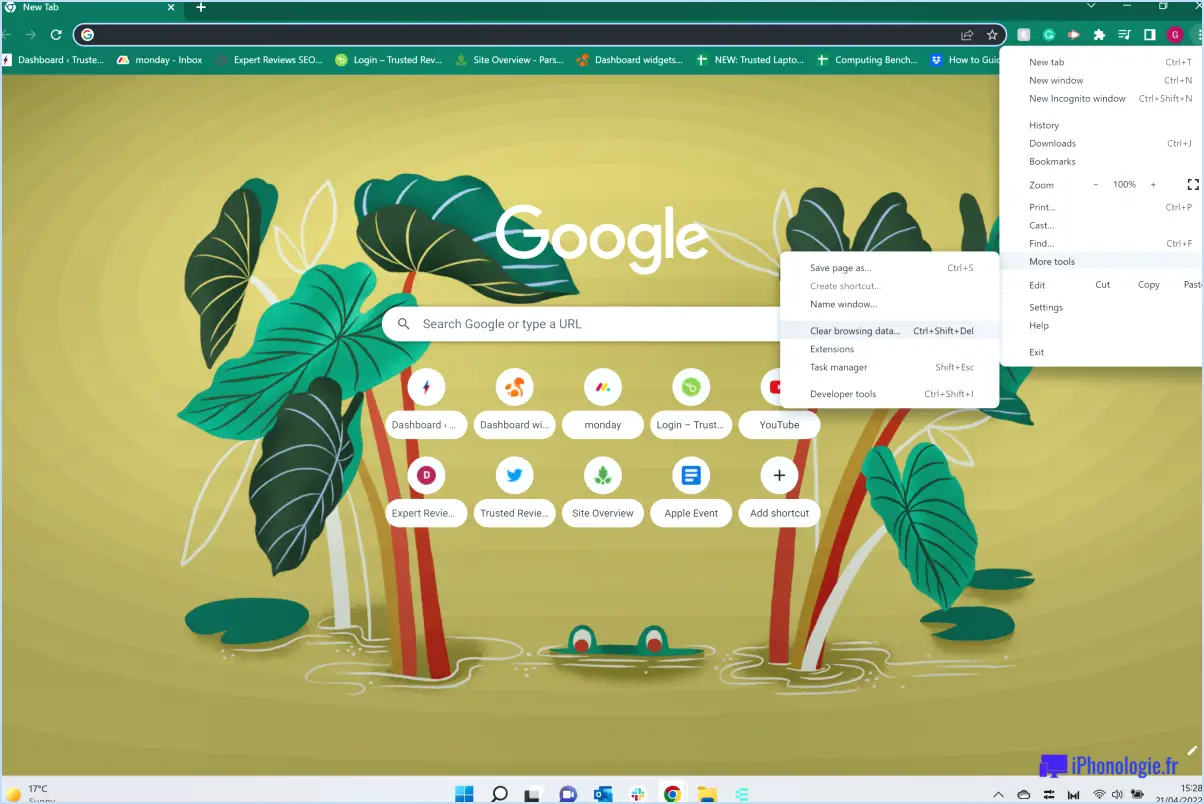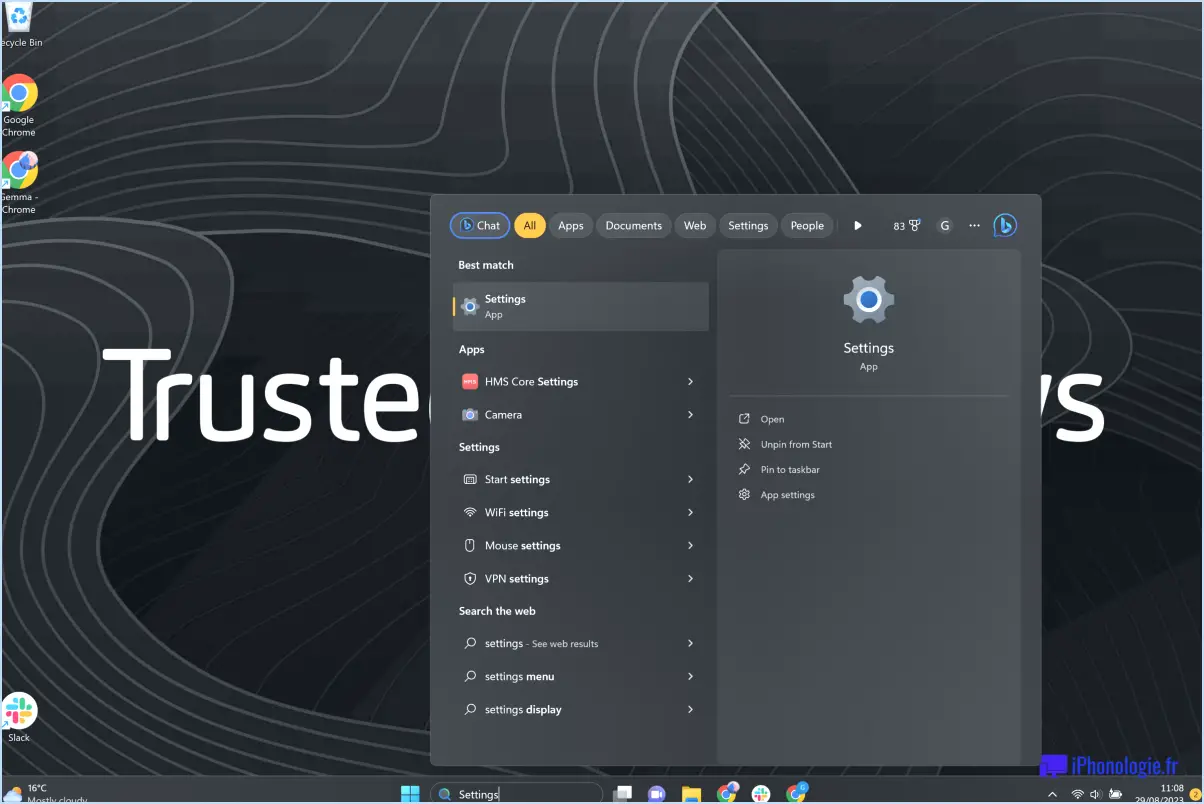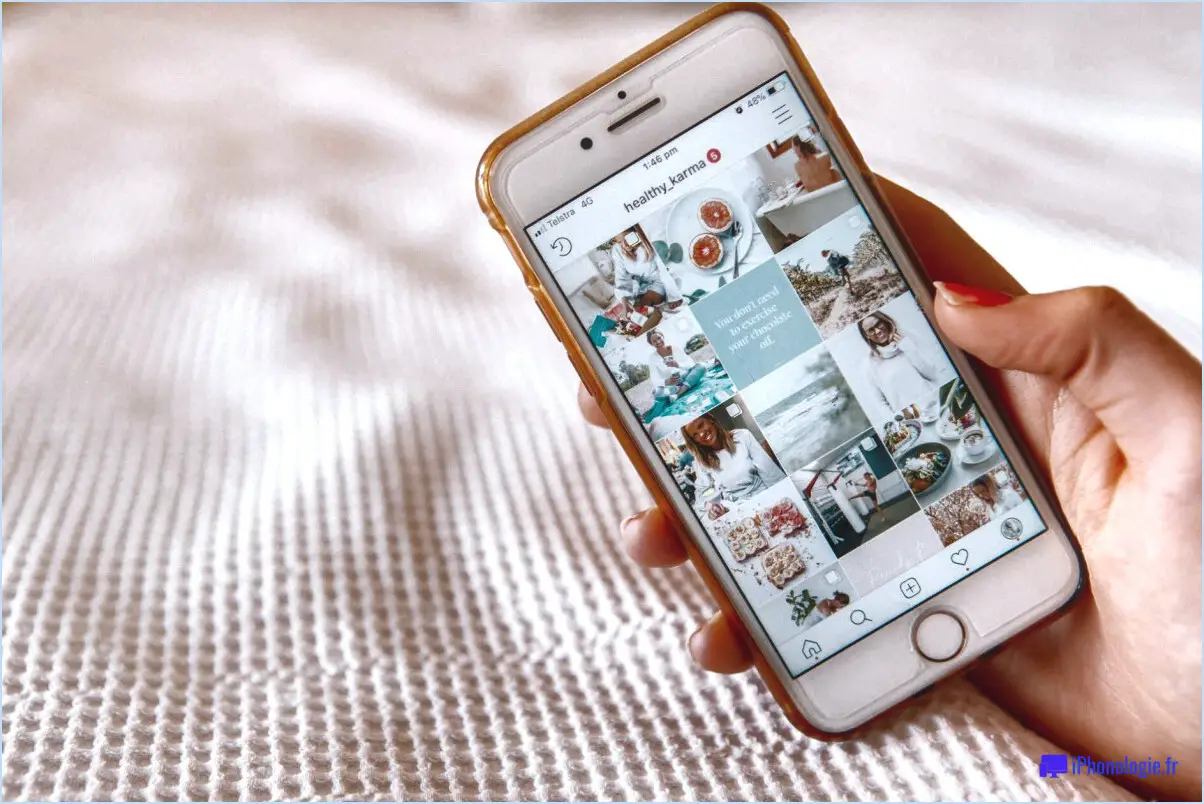Windows 10 : bloquer l'accès des applications aux contacts?
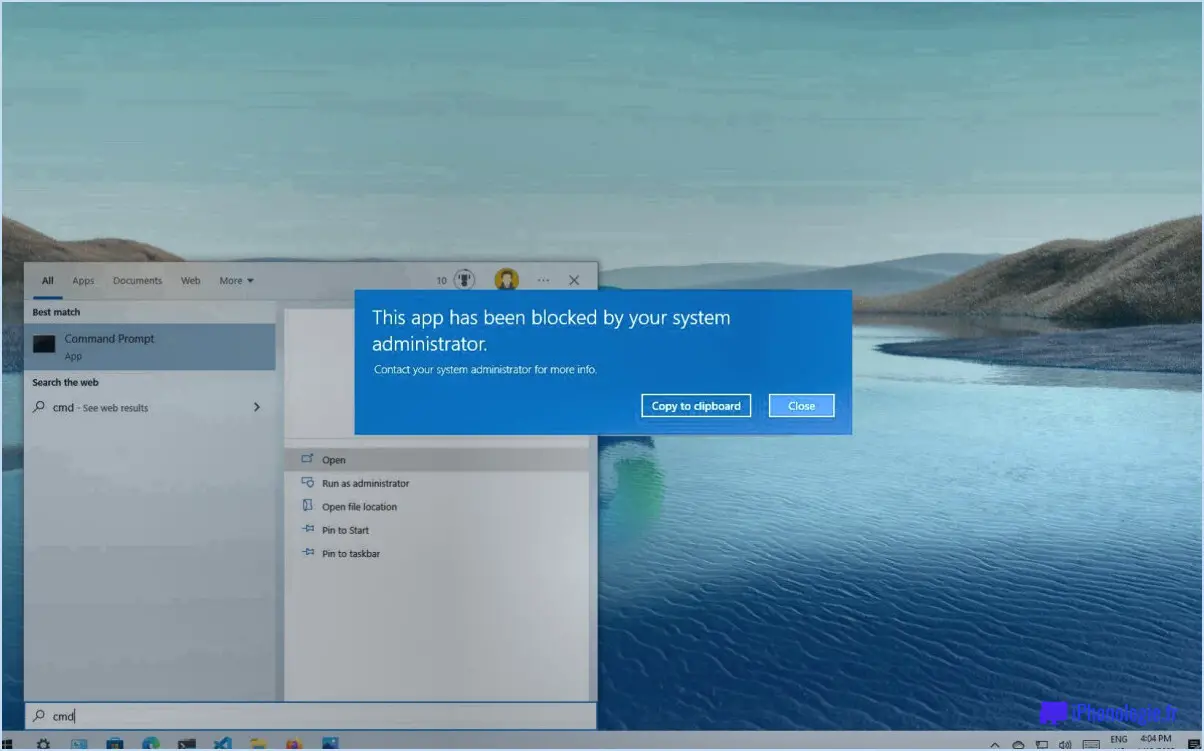
Dans Windows 10, bien qu'il n'y ait pas d'option directe pour empêcher les applications d'accéder aux contacts, vous pouvez prendre des mesures pour restreindre indirectement l'accès aux contacts en désactivant certaines fonctionnalités connexes. Vous pouvez ainsi renforcer votre confidentialité et votre contrôle sur les informations partagées avec les applications. Voici un guide qui vous aidera à y parvenir :
- Désactiver la synchronisation des contacts avec Microsoft Outlook: Un moyen de limiter l'accès des apps à vos contacts consiste à désactiver la synchronisation des contacts avec Microsoft Outlook. Cela empêche les apps d'utiliser les données de contact d'Outlook. Pour ce faire, procédez comme suit :
- Ouvrez le menu Démarrer et cliquez sur l'icône Paramètres (en forme de roue dentée).
- Dans la fenêtre Paramètres, sélectionnez "Comptes", puis "Courrier électronique". & comptes".
- Dans la section "Comptes utilisés par d'autres apps", cliquez sur votre compte Microsoft.
- Repérez l'option "Synchroniser vos paramètres" et désactivez l'interrupteur à bascule pour "Contacts".
- Gérer les autorisations des applications: Windows 10 vous permet de contrôler les autorisations accordées aux apps, y compris l'accès aux contacts. En examinant et en ajustant ces paramètres, vous pouvez décider quelles apps ont la permission d'accéder à vos contacts. Procédez comme suit :
- Ouvrez le menu Démarrer et allez dans Paramètres.
- Sélectionnez "Confidentialité", puis cliquez sur "Contacts" dans le menu de gauche.
- Sur le côté droit, vous trouverez une liste d'applications demandant l'accès à vos contacts. Basculez les interrupteurs en regard de chaque application pour accorder ou révoquer l'accès.
- Consultez les politiques de confidentialité des applications: Avant d'installer ou d'utiliser une application, il est essentiel de consulter sa politique de confidentialité. Vous obtiendrez ainsi des informations précieuses sur la manière dont l'application traite et utilise vos données, y compris vos contacts. Veillez à n'utiliser que des applications provenant de sources fiables et qui correspondent à vos préférences en matière de confidentialité.
N'oubliez pas que si ces mesures permettent de limiter l'accès des applications aux contacts, il est également essentiel de mettre régulièrement à jour votre système d'exploitation et vos applications afin de bénéficier des dernières fonctionnalités de sécurité et des corrections de bogues.
Comment limiter les applications dans Windows 10?
Pour restreindre les applications dans Windows 10, vous avez plusieurs options à votre disposition. La première méthode consiste à utiliser la fonction Restrictions des applications dans le menu Paramètres de l'application . Cette fonction vous permet de spécifier les applications autorisées à fonctionner sur votre appareil. Pour y accéder, procédez comme suit
- Ouvrez l'application Paramètres en cliquant sur le bouton Démarrer et en sélectionnant l'icône en forme d'engrenage.
- Naviguez jusqu'à l'application Applications et cliquez sur App & caractéristiques.
- Sous App & caractéristiques , sélectionnez Restreindre l'utilisation de l'application.
- Vous pouvez maintenant choisir les applications à autoriser ou à bloquer en basculant les commutateurs respectifs.
Vous pouvez également utiliser Politique de groupe pour définir des restrictions pour plusieurs appareils à la fois. La stratégie de groupe offre un contrôle plus étendu sur les restrictions des apps, ce qui la rend adaptée à la gestion de groupes d'appareils plus importants. Cependant, elle nécessite l'accès à l'éditeur de stratégie de groupe, qui n'est disponible que dans certaines éditions de Windows 10.
N'oubliez pas d'enregistrer vos modifications après avoir appliqué des restrictions d'applications pour vous assurer qu'elles prennent effet.
Comment empêcher quelqu'un d'accéder à mes contacts?
Pour empêcher quelqu'un d'accéder à vos contacts, il existe plusieurs méthodes efficaces :
- Ajouter à la liste des personnes bloquées: Dans la liste des contacts de votre téléphone, recherchez la personne que vous souhaitez bloquer et ajoutez-la à votre liste bloquée. Vous l'empêchez ainsi de consulter vos contacts.
- Blocage de numéros: Une autre option consiste à bloquer leur numéro de téléphone spécifique. La plupart des smartphones offrent une fonction de blocage des numéros, qui permet non seulement de limiter les appels et les SMS, mais aussi d'interdire l'accès à vos contacts.
En utilisant ces techniques, vous pouvez protéger vos contacts et empêcher tout accès non autorisé. N'oubliez pas d'explorer les paramètres de votre téléphone et de consulter le manuel d'utilisation pour obtenir des instructions précises sur la mise en œuvre de ces fonctions de blocage.
Comment modifier mes paramètres de confidentialité sous Windows 10?
Pour modifier vos paramètres de confidentialité sur Windows 10, suivez les étapes suivantes :
- Ouvrez l'application Paramètres en cliquant sur le bouton Démarrer et en sélectionnant l'icône en forme d'engrenage.
- Dans la fenêtre Paramètres, localisez et cliquez sur l'option "Confidentialité".
- Dans les paramètres de confidentialité, vous trouverez diverses catégories telles que Localisation, Appareil photo, Microphone, etc.
- Cliquez sur chaque catégorie pour accéder aux paramètres de confidentialité spécifiques liés à cette catégorie.
- Dans chaque catégorie, vous pouvez activer ou désactiver les paramètres selon vos préférences.
- Prenez le temps de passer en revue et d'ajuster les paramètres pour des éléments tels que le suivi de la localisation, le partage des données et les autorisations des applications.
En suivant ces étapes, vous pouvez personnaliser vos paramètres de confidentialité sur Windows 10 en fonction de vos besoins et de vos préférences.
Quelles applications ont accès à mes contacts?
Les applications peuvent accéder à vos contacts de plusieurs manières. Tout d'abord, certaines applications telles que Gmail et Facebook ont la capacité de synchroniser automatiquement vos contacts avec leurs serveurs. Cela signifie que lorsque vous leur en donnez l'autorisation, ces applications peuvent accéder à vos informations de contact et les stocker afin de proposer des fonctionnalités telles que la suggestion d'amis ou la saisie automatique d'e-mails.
D'autre part, il existe des applications telles que Téléphone ou Contacts qui nécessitent généralement une saisie manuelle de votre part. Vous pouvez ajouter vos contacts directement dans ces applications, soit en saisissant manuellement les détails, soit en les important à partir d'autres sources telles que votre carte SIM ou votre espace de stockage dans le nuage.
Il est important de noter que les applications spécifiques qui ont accès à vos contacts peuvent varier en fonction du système d'exploitation de votre appareil et des applications que vous avez installées. Pour vérifier quelles applications ont accès à vos contacts, vous pouvez naviguer dans les paramètres de votre appareil et vérifier les autorisations accordées à chaque application.
N'oubliez pas de vérifier et de gérer régulièrement les autorisations des applications afin de garantir la sécurité et la protection de vos informations de contact.
Comment bloquer YouTube sur Windows 10?
Pour bloquer YouTube sur Windows 10, plusieurs options s'offrent à vous. L'une d'entre elles consiste à utiliser le navigateur Microsoft Edge, qui dispose d'un contrôle parental intégré. Il suffit d'ouvrir le navigateur, de cliquer sur l'icône de menu à trois points dans le coin supérieur droit, de sélectionner "Paramètres" et de choisir "Famille". À partir de là, vous pouvez créer un compte enfant et personnaliser les restrictions de contenu, notamment en bloquant YouTube.
Vous pouvez également utiliser le panneau de configuration de Windows 10. Pour accéder au panneau de configuration, cliquez avec le bouton droit de la souris sur le bouton Démarrer, sélectionnez "Panneau de configuration" et naviguez jusqu'à "Comptes d'utilisateurs", puis "Sécurité de la famille". À partir de là, vous pouvez définir des restrictions pour des comptes d'utilisateurs spécifiques, notamment en bloquant l'accès à YouTube.
N'oubliez pas de mettre en œuvre ces mesures de manière responsable et en tenant compte des utilisateurs visés.
Comment activer les applications non fiables dans Windows 10?
Pour activer les applications non fiables dans Windows 10, vous avez plusieurs options. Tout d'abord, vous pouvez ouvrir l'application Paramètres et naviguer jusqu'à "Sécurité". & confidentialité", puis "Général". Dans les paramètres généraux, vous trouverez l'option "Autoriser une application de n'importe où". Il vous suffit d'activer ce paramètre pour permettre l'installation d'applications non fiables.
Vous pouvez également utiliser la barre de recherche du menu Démarrer. Tapez "app permissions" et sélectionnez l'option "Allow an app from anywhere" dans la section "Apps that can access your data". Vous accéderez ainsi au même paramètre que celui mentionné plus haut, qui vous permet d'activer l'installation d'applications non fiables.
N'oubliez pas de faire preuve de prudence lorsque vous installez des applications non fiables, car elles peuvent présenter des risques pour la sécurité. Il est toujours recommandé de vérifier la source et la légitimité des applications avant de procéder à l'installation.
Puis-je désactiver toutes les autorisations des applications?
Bien qu'il ne soit pas possible de désactiver complètement les autorisations des applications, vous pouvez avoir la possibilité de désactiver des autorisations spécifiques dans certaines applications. Pour ce faire, vous pouvez accéder aux paramètres de l'application sur votre appareil et explorer la section relative aux autorisations. Gardez à l'esprit que toutes les applications ne proposent pas cette fonctionnalité. Si vous souhaitez restreindre l'accès d'une application à vos données, vous pouvez également la désinstaller et la réinstaller à partir de l'App Store officiel. Cela vous donnera peut-être l'occasion de revoir et d'ajuster les autorisations au cours du processus d'installation. Toutefois, il est important de noter que certaines autorisations essentielles peuvent être requises pour certaines fonctionnalités de l'application.
Comment modifier mes paramètres de confidentialité pour la plupart des applications?
Pour modifier vos paramètres de confidentialité pour la plupart des applications, suivez les étapes suivantes :
- Ouvrez l'application sur votre appareil.
- Recherchez le menu "Paramètres" dans l'application.
- Sur Android 6.0 ou une version ultérieure, vous trouverez ce menu dans le tiroir "App".
- Sur iOS, accédez à l'application "Réglages" de votre appareil.
- Une fois dans le menu "Réglages", vous verrez une liste de catégories telles que "Localisation", "Contacts" et "Photos".
Pour modifier vos paramètres de confidentialité, sélectionnez la catégorie correspondant au paramètre souhaité. Par exemple, si vous souhaitez modifier les autorisations de localisation, choisissez la catégorie "Localisation". À partir de là, vous pouvez personnaliser l'accès de l'application à vos données ou fonctionnalités en fonction de vos préférences.
N'oubliez pas d'examiner attentivement les options disponibles et de tenir compte des implications avant de modifier vos paramètres de confidentialité.